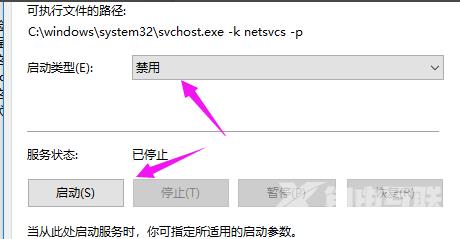win10系统重置卡了怎么办 ?如果你的电脑是win10系统,win10系统重置反复重启请按照以下方法操作! win10系统重置卡解决方法 1、首先按下快捷键“win+r”打开运行,输入“services.msc”。
win10系统重置卡了怎么办?如果你的电脑是win10系统,win10系统重置反复重启请按照以下方法操作!

1、首先按下快捷键“win+r”打开运行,输入“services.msc”。
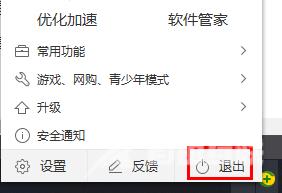
2、之后可以在里面找到“windows update”,并且双击一下。
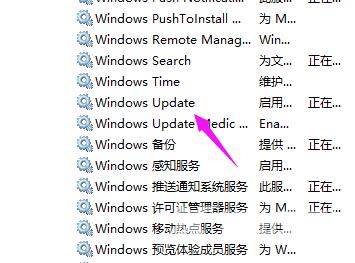
3、在启动类型中,点击选择“手动”。
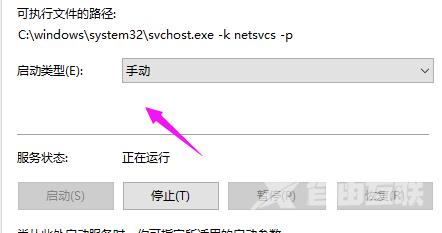
4、将其状态设置为“禁用”。
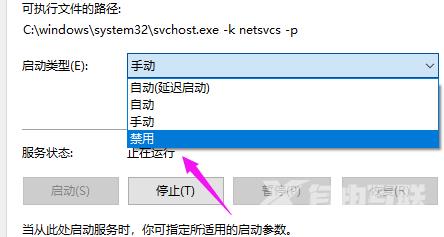
5、在服务状态里面点击“停止”。
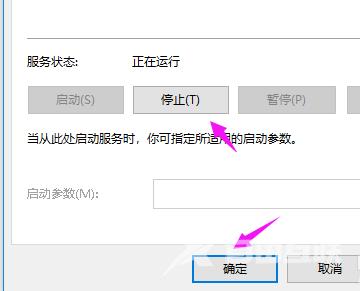
6、接着进入自己的本地盘中,找到:C:WindowsSoftwareDistribution,点击一下,选择“重命名。
7、把这个文件夹的名字改成“SDfolder”。
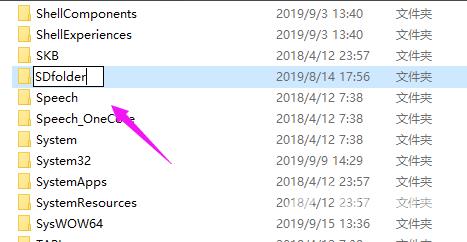
8、再次进入之前的windowsupdate,点击服务状态下面的“启动”就好了。